بازدید
نحوه ایجاد یادداشت های صوتی در Evernote از طریق بلک بری
Evernote یک نرم افزار یادداشت برداری و به اشتراک گذاری چند رسانه ای است که به شما اجازه می دهد تا یادداشت هایی را که شامل متن، تصاویر، صفحات وب و صوت هستند, ایجاد کنید. شما می توانید از این نرم افزار در سیستم عامل های مختلفی از جمله iPhone, iPod touch, iPad, Android, BlackBerry, Mac OS X و Windows استفاده کنید. در این مقاله به شما آموزش می دهیم که چگونه از برنامه ی Evernote استفاده کنید و یادداشت های صوتی ایجاد کنید.
مراحل :
- برنامه Evernote را در دستگاه بلک بری راه اندازی کنید.

audio file
- از صفحه ی اصلی, گزینه ی Audio Note”” را انتخاب کنید.

گزینه ی Record
۳٫ برای شروع ضبط یادداشت صوتی جدید گزینه ی “Record ” را انتخاب کنید.

دکمه stop
- هنگامی که خواستید ضبط صدا را پایان دهید, گزینه ی “Stop ” را انتخاب کنید.
- برای ذخیره ی یادداشت صوتی به عنوان یک یادداشت جدید گزینه ی Save Note را از منوی گزینه ها انتخاب کنید.
بازدید
نحوه ایجاد یادداشت های صوتی در Evernote از طریق اندروید
Evernote یک نرم افزار یادداشت برداری و به اشتراک گذاری چند رسانه ای است که به شما اجازه می دهد تا یادداشت هایی را که شامل متن، تصاویر، صفحات وب و صوت هستند, ایجاد کنید. شما می توانید از این نرم افزار در سیستم عامل های مختلفی از جمله iPhone, iPod touch, iPad, Android, BlackBerry, Mac OS X و Windows استفاده کنید. در این مقاله به شما آموزش می دهیم که چگونه از برنامه ی Evernote استفاده کنید و یادداشت های صوتی ایجاد کنید.
مراحل :
- برنامه Android Evernote را راه اندازی کنید.

گزینه ی New Note
- روی گزینه ی “New Note ” ضربه بزنید.

record audio
۳٫ برای شروع ضبط یادداشت صوتی جدید از گوشه ی سمت راست صفحه, روی آیکون میکروفن ضربه بزنید.
- برای ذخیره ی یادداشت صوتی به عنوان پیوست به یک یادداشت جدید روی دکمه ی مربع شکل “Stop ” ضربه بزنید.
منبع : نحوه ایجاد یادداشت های صوتی در Evernote از طریق اندروید
بازدید
نحوه ایجاد یادداشت های صوتی در Evernote از طریق آیپد
Evernote یک نرم افزار یادداشت برداری و به اشتراک گذاری چند رسانه ای است که به شما اجازه می دهد تا یادداشت هایی را که شامل متن، تصاویر، صفحات وب و صوت هستند, ایجاد کنید. شما می توانید از این نرم افزار در سیستم عامل های مختلفی از جمله iPhone, iPod touch, iPad, Android, BlackBerry, Mac OS X و Windows استفاده کنید. در این مقاله به شما آموزش می دهیم که چگونه از برنامه ی Evernote استفاده کنید و یادداشت های صوتی ایجاد کنید.
مراحل :
- برنامه Evernote را از صفحه اصلی آیپد خود راه اندازی کنید.

New Note
- از گوشه ی سمت چپ صفحه روی زبانه ی “New Note ” ضربه بزنید.
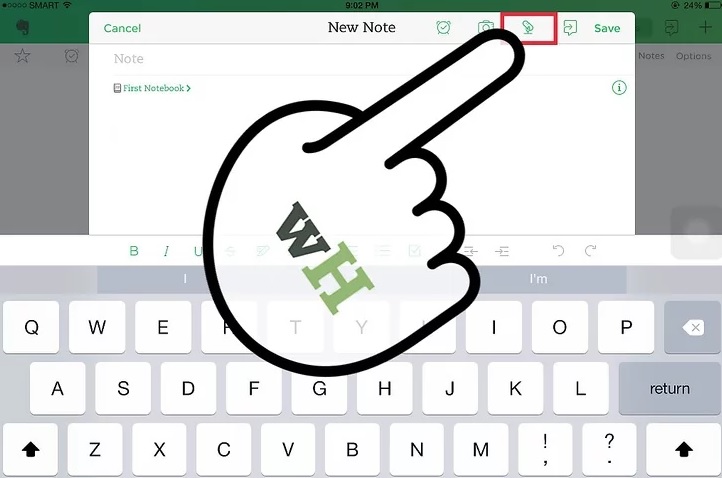
آیکون میکروفن
۳٫ برای شروع ضبط یادداشت صوتی جدید از بالای صفحه ی یادداشت جدید روی آیکون میکروفن ضربه بزنید.
- روی دکمه ی “Stop ” ضربه بزنید.
- برای اضافه شدن فایل صوتی به عنوان یادداشت جدید روی دکمه ی “Save ” ضربه بزنید و برای حذف یادداشت صوتی روی گزینه ی “Discard” ضربه بزنید.
منبع : نحوه ایجاد یادداشت های صوتی در Evernote از طریق آیپد
بازدید
نحوه ایجاد یادداشت های صوتی در Evernote از طریق آیفون و آیپد لمسی
Evernote یک نرم افزار یادداشت برداری و به اشتراک گذاری چند رسانه ای است که به شما اجازه می دهد تا یادداشت هایی را که شامل متن، تصاویر، صفحات وب و صوت هستند, ایجاد کنید. شما می توانید از این نرم افزار در سیستم عامل های مختلفی از جمله iPhone, iPod touch, iPad, Android, BlackBerry, Mac OS X و Windows استفاده کنید. در این مقاله به شما آموزش می دهیم که چگونه از برنامه ی Evernote استفاده کنید و یادداشت های صوتی ایجاد کنید.
مراحل :

برنامه evernote
- برنامه Evernote را از صفحه اصلی آیفون یا آیپد لمسی خود راه اندازی کنید.

گزینه voice
- به صفحه یادداشت جدید بروید و گزینه “Voice ” را انتخاب کنید.

ضبط صدا
۳٫ پس از شمارش معکوس سه ثانیه یادداشت صوتی خود را ضبط کنید.

گزینه save
- برای اضافه شدن فایل صوتی به عنوان یادداشت جدید روی دکمه ی “Save ” ضربه بزنید.
هم چنین می توانید روی دکمه ی “Stop ” ضربه بزنید و به صدا گوش کنید و در صورت لزوم آن را مجددا ضبط کنید.